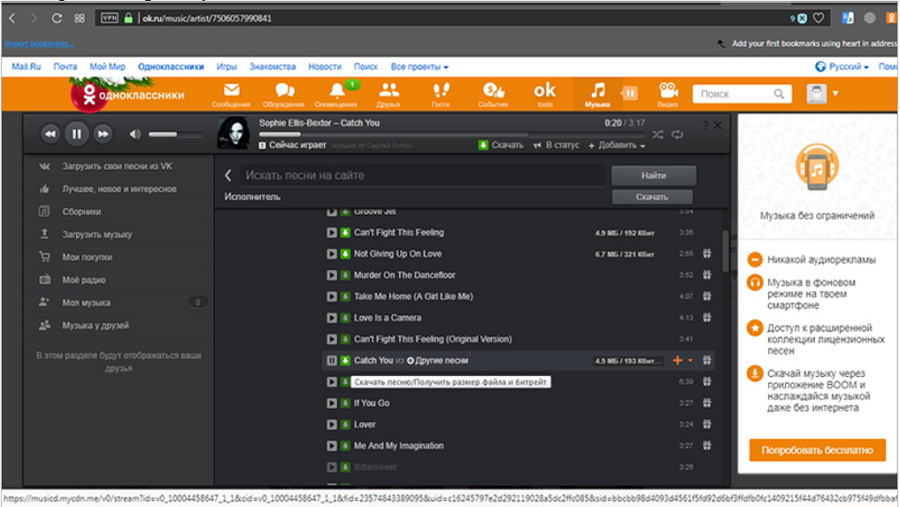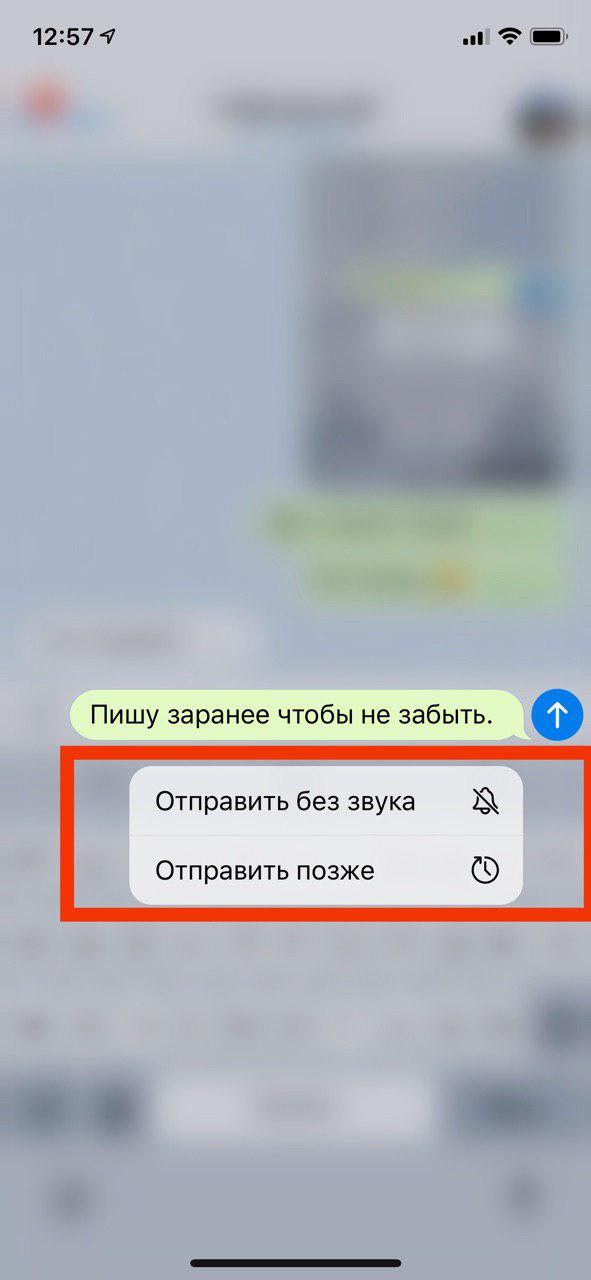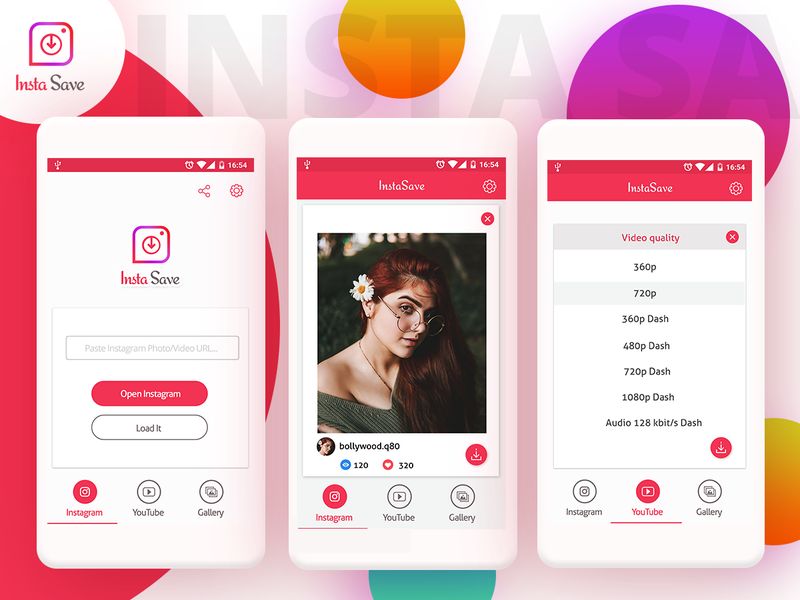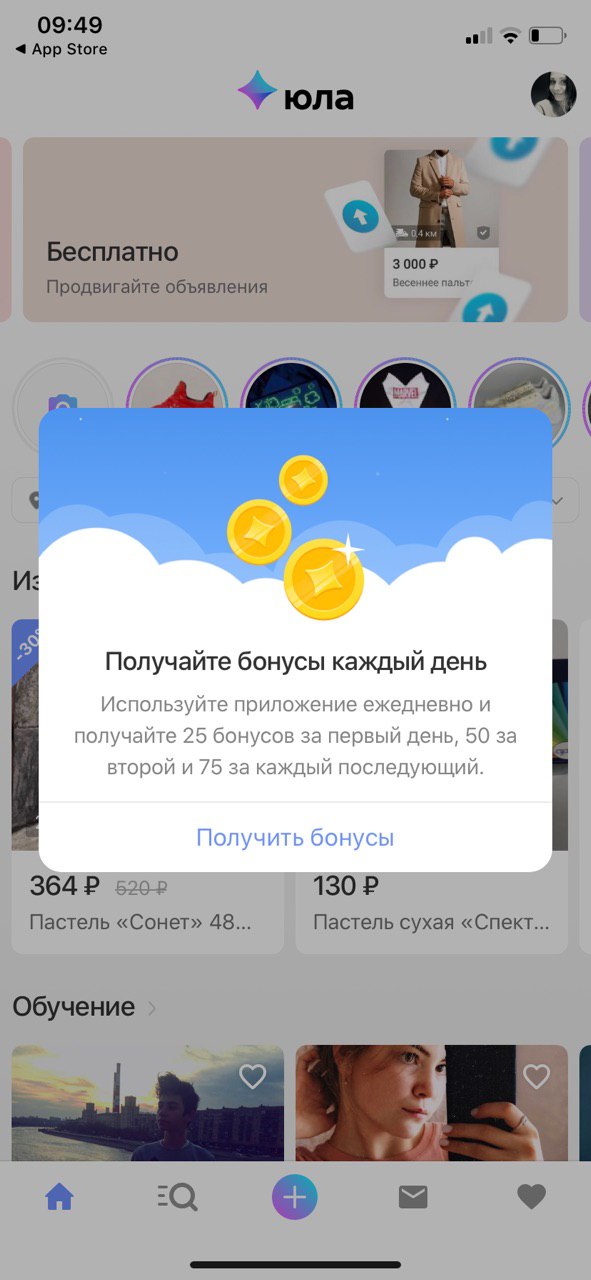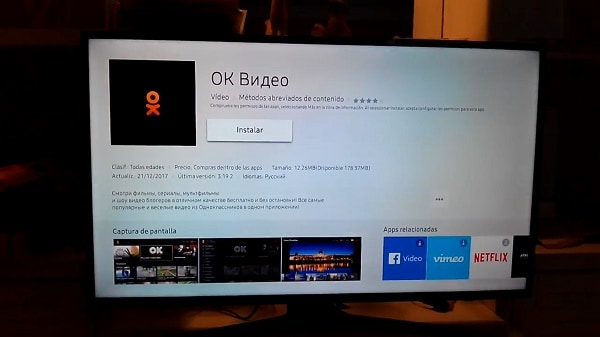Скачать whatsapp бесплатно на компьютер и телефон
Содержание:
- Способ 1: Магазин приложений (Google Play Маркет)
- Настройка приложения
- Выберете модель телефона для WhatsApp Messenger
- Что делать, если не получается скачать и установить WhatsApp на андроид
- Преимущества WhatsApp
- Частые проблемы при входе и их решение
- Настройка программы и регистрация
- Установка WhatsApp через Play Market
- Android
- Скачиваем и устанавливаем Ватсап
- Как скачать WhatsApp на «Cамсунг»
- Информация для тех, у кого Андроид
Способ 1: Магазин приложений (Google Play Маркет)
Самый простой путь к получению мессенджера WhatsApp на Android устройстве, как, впрочем, и любого другого популярного приложения, пролегает через доступный большинству пользователей рассматриваемой ОС каталог софта от Google. Инсталляцию клиента ВатсАп при таком подходе можно осуществить как средствами девайса, так и удалённо с компьютера, а единственным условием является выполненный на смартфоне вход в аккаунт «корпорации добра».
Вариант 1: Android-девайс
-
В любом мобильном веб-обозревателе перейдите по представленной далее ссылке. Если такой возможности нет, откройте Google Play Маркет, введите в поле поиска запрос и переместитесь на страницу мессенджера, коснувшись его наименования (WhatsApp Messenger c указанием разработчика – WhatsApp LCC) среди выданных системой результатов.
-
На открывшейся странице мессенджера нажмите на кнопку «Установить», после чего немного подождите – пакет компонентов приложения скачается в хранилище устройства автоматически, а затем, так же без вашего вмешательства, будет развёрнут в среде Android.
-
По окончании инсталляции ВатсАп под наименованием приложения на странице в Магазине отобразятся и станут активными две кнопки: «Удалить» и «Открыть». Чтобы сразу же запустить мессенджер, тапните по второму из указанных элементов либо сверните/закройте Google Play Маркет и нажмите на появившуюся теперь в меню приложений и/или Рабочем столе ОС иконку «WhatsApp».
-
На этом установка мессенджера в среде «зелёного робота» завершена — авторизуйтесь в сервисе или зарегистрируйте новую учётную запись, после чего появится возможность использовать все функции сервиса ВатсАп с вашего смартфона.
Вариант 2: Windows-ПК
- Откройте представленную в первом пункте инструкции выше ссылку на страницу WhatsApp для Android в Google Play Маркете через любой функционирующий на компьютере веб-браузер.

Нажмите на наличествующую вверху справа веб-страницы кнопку «Войти»,
затем авторизуйтесь в сервисе, предоставив ему данные введённого в ваш смартфон (обязательно этого!) Гугл Аккаунта.
В правом нижнем углу области с наименованием и логотипом WhatsApp Messenger наличествует кнопка «Установить» — нажмите на неё.
Если учётная запись Google, в которую выполнен вход через браузер на ПК, задействована не на единственном Android-девайсе, выберите целевой для инсталляции WhatsApp в доступном из отобразившегося окошка списке, затем щёлкните по кнопке «УСТАНОВИТЬ».
Подтвердите владение Гугл Аккаунтом, через который производится удалённое развёртывание мессенджера, повторно предоставив сайту пароль.
Кликните «ОК» в демонстрируемом браузером и подтверждающем успешную инициацию установки приложения на мобильном девайсе окне.
Возьмите смартфон — при условии, что он подключён к интернету, через непродолжительное время среди инсталлированного софта появится значок мессенджера ВатсАп. Откройте приложение, авторизуйтесь в сервисе и затем приступайте к его эксплуатации по назначению.
Настройка приложения
Когда программа установлена, нужно ее настроить. Для этого нужно запустить софт, вызвать главное меню и нажать «Настройки».

Там можно:
- установить подходящую мелодию уведомлений, включить или отключить их;
- добавить дополнительную проверку при авторизации, которая требует введение PIN-кода SIM-карты;
- привязать другой абонентский номер;
- изменить оформление главного экрана.
Если пользователь хочет, чтобы при обмене сообщениями или звонках отображалась его фотография, он может ее загрузить.

Для этого надо:
- перейти в раздел «Настройки»;
- под значком аватара нажать «Правка»;
- выбрать «Сделать снимок» или «Загрузить».
Программа позволяет сфотографироваться или загрузить фото из галереи гаджета.
Также можно сделать резервную копию переписок. Она сохранит сообщения в облаке, если телефон сломается или произойдет сбой в работе программного обеспечения.

Для этого надо:
- перейти в раздел «Настройки»;
- зайти в подраздел «Чаты»;
- нажать «Резервная копия».

Также в разделе настроек можно приглашать друзей из социальных сетей. Для этого доступны Facebook, VK, Instagram и другие.
Выберете модель телефона для WhatsApp Messenger
| Iphone | Nokia S40 | Symbian | Windows Phone | BlackBerry |
Программа WhatsApp — это новый и очень удобный способ общения через смс сообщения. Благодаря данной программе, Вы можете не только отправлять текстовые файлы, но и делиться с друзьями новыми фотографиями, аудиозаписями, а также отправлять и получать мультимедийные сообщения. Приложение Ватсап, работает на Android (скачать Ватсап для Android телефона), Nokia, BlackBerry, Windows Phone.

Приложение Ватсап для телефона использует программу под названием Push notification, которая позволяет за считанные секунды, доставлять сообщения. Программа, в основном, рассчитана на общение, обмен видео и аудио файлами между людьми, которые имеют собственные смартфоны, самое главное, что все отправленные сообщения, абсолютно бесплатны, их стоимость включена в базовую стоимость программы WhatsApp.
Вам достаточно скачать Ватсап бесплатно и установить данное приложение на свой телефон или мобильное устройство на базе Android, в течении одного дня, у Вас появиться возможность отправлять не ограниченное количество сообщений, которое не потребует оплаты за дополнительные операции, такие как медиа файлы с большим размером. Приложение, работает только через интернет соединение и не имеет значения используете ли Вы Wi-Fi, 3G или EDGE. Программа, очень проста в использовании и не занимает много памяти в мобильном устройстве, Вам всего лишь, нужно найти точку доступа к интернету и можете быстро и легко общаться с друзьями и родственниками.
Скачать Ватсап на телефон
WhatsApp можно скачать на телефон без регистрации. Установив его на свой телефон, программа сама запустит синхронизацию с уже внесенными в Ваше мобильное устройство номерами телефонов и контактами, затем самостоятельно объединит их контактами, которые использует данный мессенджер.
Ватсап для телефона — что ждать в новых обновлениях
Скачать WhatsApp на телефон не составит труда если вы знаете модель телефона. Приложение, разработано в 2009 году одной из компаний, которая находиться в штате Калифорния, городе Санта Клара. На апрель 2012 года, приложением пересылалось уже больше 2х миллиардов сообщений, а в июне 2013 — 27 миллиардов сообщений.
По мнению известного издания Financia Times, приложение WhatsApp, сделает с смс сообщениями, тоже самое, что когда то программа Skype, сделала с международными телефонными звонками.На для того чтобы это произошло, данное приложение, должно быть установлено в обоих абонентов, и у отправителя и у получателя. Экономьте свое время и деньги, установите приложение Ватсап на свой телефон, скачав его без регистрации с нашего сайта, и начинайте неограниченно общаться со своими родными и близкими людьми. Если у вас возникли вопросы по установке WhatsApp, воспользуйтесь инструкцией «Как установить WhatsApp на телефон» в которой подробно описана пошаговая установка.
Что делать, если не получается скачать и установить WhatsApp на андроид
Если установка WhatsApp на андроид-устройство с официальных ресурсов не дает результата, то этому есть ряд причин. Во-первых, телефон не подключен к Интернету или соединение с ним очень слабое. Необходимо подключиться к беспроводной точке Wi-Fi со стабильным коннектом.
Также случается так, что новая версия приложения попросту не поддерживается телефоном. Со временем гаджеты устаревают, и разработчики перестают поддерживать их в своем софте. Рекомендуется приобрести более современный телефон или использовать более ранние версии мессенджера, скачанные со сторонних ресурсов.
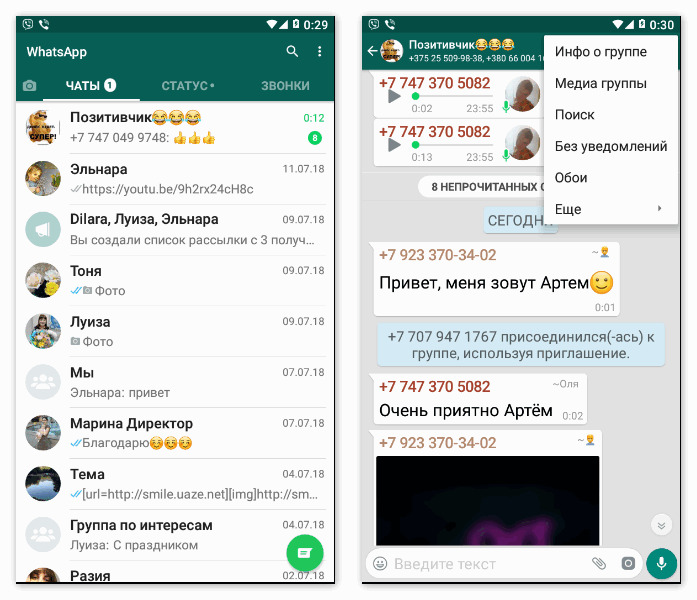
Если девайс старый, то приходится скачивать не самую последнюю версию
Таким образом, было рассказано, как настроить WhatsApp на Android и откуда его загружать. Иногда скачать приложение почему-то не получается. Часто это связано с битым пакетом, если процедура происходит на стороннем сайте, или с тем, что телефон уже устарел.
Преимущества WhatsApp
Как и любая другая программа, Вацап имеет ряд преимуществ и недостатков, относительно других мессенджеров. Прежде, чем скачивать программу, нужно ознакомиться со всеми нюансами её использования.
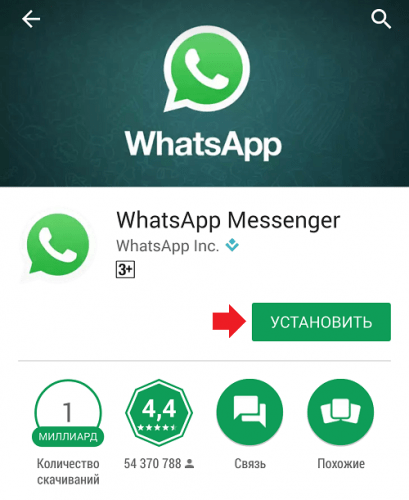
| Преимущества | Недостатки |
| Вацап работает не только на смартфонах и планшетах, при желании программу можно скачать на компьютер. Помимо этого можно общаться в обычном браузере, просто зайдя на сайт. | В программе слабое шифрование, поэтому её нередко критикуют из-за проблем с безопасностью. Логином является номер телефона человека. Кроме того, известно, что все данные из телефонной книги копируются на сервер. |
| Это довольно популярная программа, которая, наверняка, уже установлена у многих людей, контакты которых есть в телефонной книге. После установки приложения им будет отправлено автоматическое уведомление, что вы тоже зарегистрировались в системе. | Программой перестала поддерживать ОС iOS 6 и ниже. Это довольно печально для тех пользователей, кто не хочет обновлять прошивку или пользуется старым смартфоном. К примеру, для iPhone 3GS последняя поддерживаемая версия прошивки 6.1.6. |
| В Вацап можно создавать групповые чаты, которые позволяют общаться по интересам. Максимальное количество участников одной группы 256 человек. Название группы и настройки можно задавать самостоятельно. | Нет возможности отправлять стикеры, как это можно делать в других мессенджерах. |
| Предусмотрены бесплатные аудио и видеозвонки, при этом оплачивается только интернет. | При использовании на Iphone быстро садится аккумулятор. |
| Можно отправлять фотографии и PDF-файлами, правда объём должен быть не больше 100 Мб. | |
| Все отправляемые фотографи и видеоролики сначала отправляются на специальный сервер, а потом получателю, что позволяет экономить трафик. | |
| В отправляемых сообщениях можно использовать разметку жирным или курсивом. | |
| Программа с 2016 года абсолютно бесплатная. |
В целом WhatsApp – это удобная бесплатная программа, которая позволяет общаться без ограничений.
Частые проблемы при входе и их решение
Далее мы рассмотрим проблемы, с которыми сталкиваются некоторые пользователи. Чаще всего возникают проблемы со входом, а кто-то не может правильно завершить сеанс общения так, чтобы не нарушилась конфиденциальность переписки. Встречайте решения для каждой проблемы.
Не получается войти, что делать?
Отдельные пользователи сталкиваются с проблемой входа в WhatsApp Web, плагины или программу WhatsApp для Windows. Существуют четыре причины, из-за чего возникает данная проблема:
- Смартфон не подключен к интернету – проверьте доступность точки доступа Wi-Fi или включите мобильную сеть.
- Нулевой или отрицательный баланс – смартфон не может подключиться к интернету, также невозможна синхронизация. Пополните баланс или подключитесь к работающему Wi-Fi.
- Устарело мобильное приложение на смартфоне – такое происходит, когда пользователь запрещает автоматическое обновление приложений ради экономии трафика или заряда батареи. Пройдите в Play Market, найдите там WhatsApp и обновите его в ручном режиме.
- Возникла авария на стороне серверов WhatsApp или провайдера – в этом случае необходимо дождаться завершения восстановительных работ.
Вы слышали про новинку игры Among Us, в которую играют теперь не только на компьютере, но и на смартфоне? Рекомендуем вам ознакомиться с этой новинкой.
Иногда проблема связана с используемым браузером – в нем могли накопиться ошибки. Очистите кэш или переустановите браузер, попробуйте войти еще раз. Для исключения проблемы авторизуйтесь в другом обозревателе. В отдельных случаях работе мешают какие-то ранее установленные плагины.
Как сканировать штрих код через телефон?
Для синхронизации смартфона и компьютера используется QR-код. Он демонстрируется при запуске WhatsApp на компьютере. Пользователь сканирует его смартфоном, устанавливая связь – после этого можно приступать к общению со своими собеседниками.
Так получилось, что многие люди не понимают, как отсканировать штрих-код с помощью телефона. В некоторых смартфонах установлен штатный сканер, люди пытаются воспользоваться им. На самом деле авторизация производится именно через мобильное приложение WhatsApp, установленное на смартфоне.
Вот краткая инструкция по вызову сканера:
Запустите на смартфоне уже настроенное приложение WhatsApp. Настроенное – значит, полностью готовое к общению, с ранее проведенными диалогами.
Над списком чатов, в правом углу, находится кнопка вызова меню в виде трех расположенных друг над другом точек – коснитесь кнопки пальцем.
На экране появится список доступных действий – коснитесь пальцем строки WhatsApp Web, она находится на третьем месте.
Появится квадратное окно с зеленой каемкой – именно это окно нужно навести на штрих-код (QR-код), отображаемый на экране компьютера
Обратите внимание – смартфон может потребовать разрешение на запуск камеры. Дайте это разрешение, чтобы появилось окно сканера.
Как только вы наведете окно сканера на штрих-код, сработает синхронизация, на компьютере появится рабочее окно мессенджера со всеми переписками.
Как выйти с WhatsApp на компьютере?
Авторизовавшись в WhatsApp на компьютере, необходимо проявлять осторожность – получить доступ к переписке сможет любой другой пользователь данного ПК, так как парольной защиты на запуск мессенджера нет. Ваша задача – научиться выходить из сеанса
Пошаговая инструкция по выходу из текущего сеанса:
- Перейдите в окно мессенджера WhatsApp на компьютере.
- Найдите вход в меню в виде трех точек – они располагаются над списком чатов.
- Нажмите на точки, кликните по строке «Выйти».
Сеанс прервется, с этого момента переписка недоступна – она останется только на смартфоне.
Альтернативный способ подразумевает дистанционный выход. Например, вы общались в WhatsApp на рабочем компьютере, которым пользуются и другие пользователи. Если доступа к этому компьютеру нет, выполните следующие действия:
- Запустите WhatsApp на смартфоне.
- Коснитесь трех точек для вызова меню.
- Коснитесь строки «WhatsApp Web».
- Выберите в списке подключенных устройств нужный компьютер, коснитесь его пальцам и нажмите «Выйти».
Сеанс связи на удаленном компьютере прервется. При наличии в списке нескольких компьютеров, найдите подходящий по времени последнего сеанса и наименованию браузера, через который был выполнен вход. Также можно выйти со всех устройств сразу.
Настройка программы и регистрация
Аккаунт регистрируется при первом запуске мессенджера, когда пользователь вводит номер телефона, с которым приложение синхронизируется. Для активации профиля система присылает код доступа в смс. Цифры нужно ввести в специальном поле.
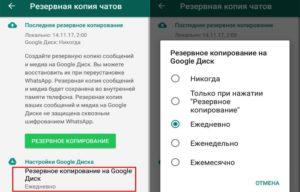 Резервное копирование в Ватсап на Андроиде.
Резервное копирование в Ватсап на Андроиде.
Доступ к аккаунту возможен только с этого мобильного. Как перенести WhatsApp с Android на Android, чтобы был доступ к учетной записи с другого телефона, поясним далее.
Сделайте резервные копии чатов. Для этого откройте «Настройки» / «Чаты» / «Резервная копия чатов». Ниже увидите пункт «Аккаунт». Там указан адрес электронной почты.
Если он не отображается, необходимо инициализироваться с Google Диском и разрешить приложению доступ к данным. Нажмите кнопку «Резервное копирова-ние». На новом устройстве выполните вход в Google аккаунт, который был на старом смартфоне, и загружайте программу, используя для авторизации прежний номер телефона.
Установка WhatsApp через Play Market
Устанавливать Ватсап можно на телефон с ОС «Андроид» с версией от 2.1. Загрузка может быть осуществлена при наличии у пользователя действующего аккаунта в Google и Play Market, а также доступа в интернет. Если все требования учтены, можно приступать к инсталляции. Основной способ того, как установить WhatsApp на Андроид заключается в выполнении следующих шагов:
В списке приложений найти иконку «Play Market» и нажать на нее.
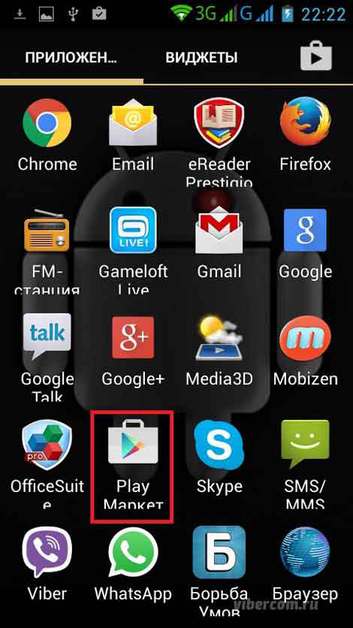
Перед пользователем появиться поисковая строка, в которую нужно ввести надпись «WhatsApp».
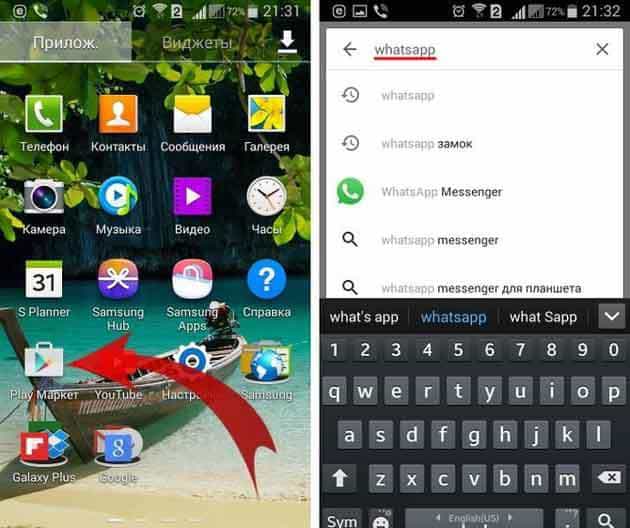
При введении первых букв названия приложения, нужный мессенджер появится на верхних позициях. Его нужно выбрать и нажать на соответствующий логотип.
Перед пользователем откроется страница, предназначенная для загрузки приложения. Здесь нужно нажать кнопку «Установить».
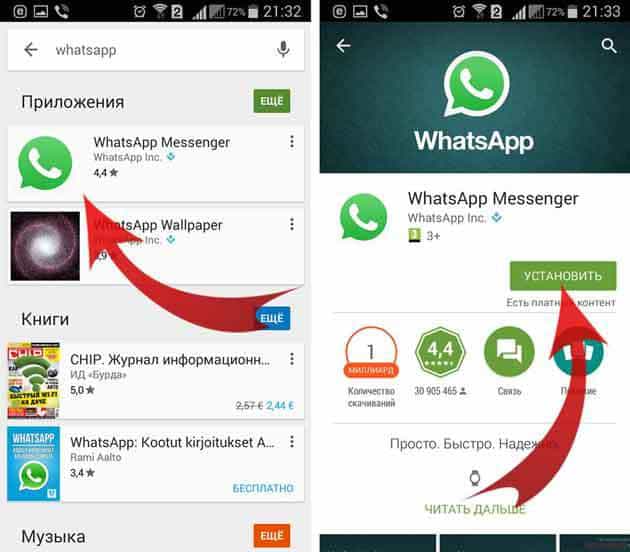
На экране появится надпись с просьбой о разрешении доступа к истории, идентификационным данным, контактам, местоположению, смс владельца смартфона и т. д. Внизу располагается кнопка с надписью «Принять», на которую требуется нажать.

Далее система предложит подтвердить номер телефона. Для этого нужно выбрать страну, ввести номер мобильного и нажать кнопку «ОК».
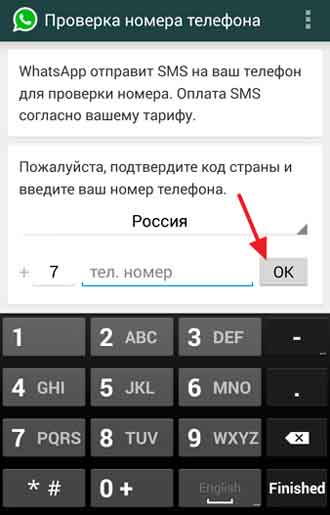
На дисплее появиться строка, в которую нужно ввести код, полученный в виде смс на указанный при инсталляции номер. Если функция смс отключена или память телефона заполнена, можно выбрать строку «Позвонить». В течение нескольких минут поступит звонок от оператора, который сообщит запрашиваемый код.
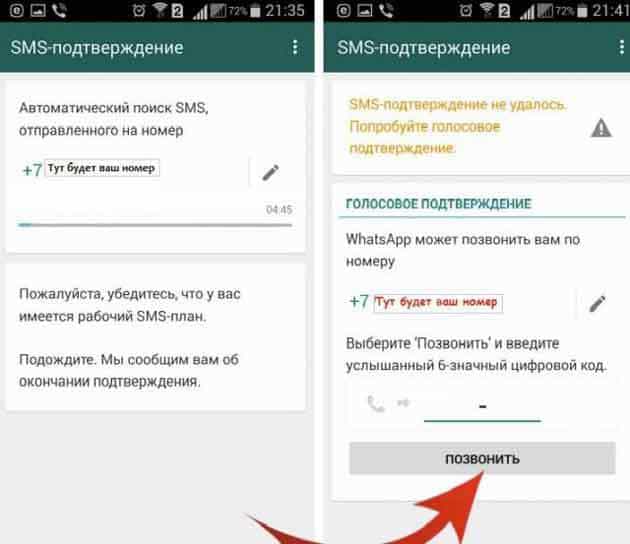
После введения кода произойдет синхронизация приложения с телефоном.

По окончании операции, мессенджер Вацап предложит заполнить свой профиль, путем указания имени пользователя и загрузки его фотографии из галереи.

Затем нужно выбрать аккаунт Google и указать время, через которое утилита будет проводить резервное копирование чатов и пересылаемых медиафайлов.
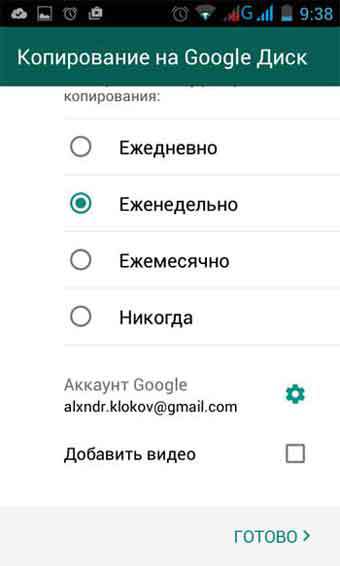
Подтвердив операцию нажатием кнопки «Готово» человек становиться полноправным пользователем WhatsApp.
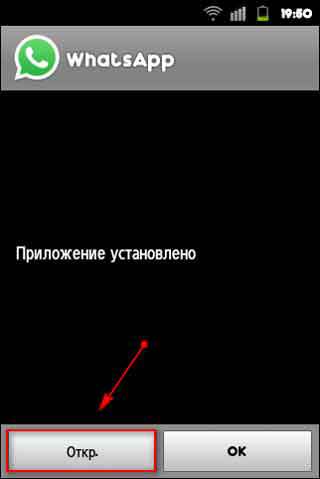
Android
Пользователи WhatsApp для Android составляют наиболее многочисленную аудиторию сервиса, а присоединиться к ним, установив приложение-клиент мессенджера в свой смартфон можно следующими способами.
Способ 1: Google Play Маркет
Самым простым, быстрым и удобным методом инсталляции Ватсап в Андроид-смартфон является использование функционала фирменного магазина приложений Google Play Маркет, предустановленного практически на всех девайсах, работающих под управлением рассматриваемой ОС.

Способ 2: APK-файл
При нежелании использовать сервисы Гугл или невозможности их эксплуатации из-за специфики установленной в смартфоне прошивки, для инсталляции WhatsApp можно воспользоваться APK-файлом – своеобразным дистрибутивом приложений для ОС Андроид. В отличие от создателей других популярных мессенджеров, разработчики ВатсАп предоставляют возможность загрузки apk-файла последней версии средства для обмена информацией с собственного официального сайта, что практически гарантирует безопасность использования пакета.

-
Открываем в браузере смартфона ссылку, указанную выше, тапаем «СКАЧАТЬ СЕЙЧАС».
Подтверждаем необходимость загрузки apk-файла и дожидаемся ее завершения.
-
Открываем «Загрузки»
либо запускаем любой Менеджер файлов для Android и переходим по пути, куда был скачан дистрибутив (по умолчанию это – «Внутренняя память» — «Download»).
-
Открываем «WhatsApp.apk» и тапаем «Установить». При появлении возможности выбора используемого для инсталляции средства указываем «Установщик пакетов».
В случае отображения уведомления о заблокированной возможности инсталляции пакетов, полученных не из Плей Маркета, нажимаем «Настройки» и включаем в параметрах пункт «Неизвестные источники» путем установки отметки в чекбоксе или активации переключателя (зависит от версии Андроид). После предоставления системе разрешения, возвращаемся к апк-файлу и открываем его повторно.
-
Нажимаем «УСТАНОВИТЬ» на экране инсталлятора пакетов, ждем, пока необходимые компоненты будут перенесены в память смартфона – появится уведомление «Приложение установлено».
-
ВатсАп для Android инсталлирован, касаемся кнопки «ОТКРЫТЬ» на экране завершившего свою работу установщика или запускаем средство, тапнув по значку мессенджера, появившемуся в списке приложений, и переходим к авторизации/регистрации пользователя.
Способ 3: Компьютер
В ситуации, когда установку Ватсап для Андроид провести вышеописанными методами не удается, остается применить наиболее кардинальный метод – перенос апк-файла в телефон с помощью специализированной Windows-утилиты. В примере ниже в качестве такого инструмента используется InstALLAPK.
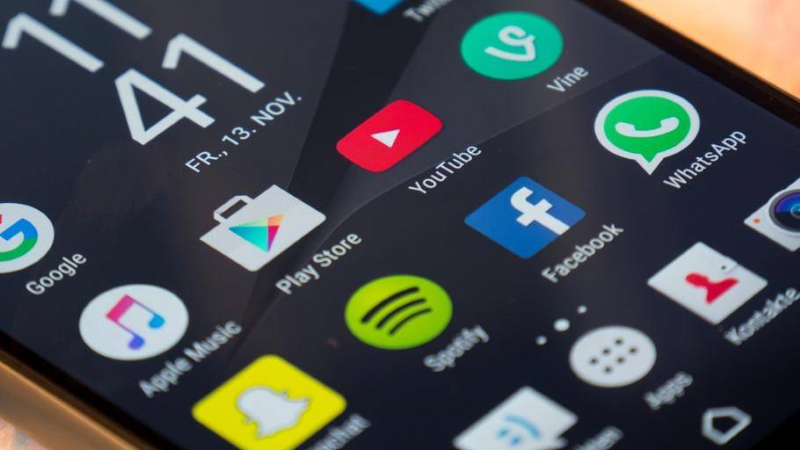
-
Скачиваем на диск компьютера с официального сайта разработчика файл «WhatsApp.apk», ссылку можно найти в описании предыдущего способа установки мессенджера.
- Загружаем инсталлируем и запускаем утилиту InstALLAPK.
- Активируем в настройках Андроид разрешение на установку приложений из неизвестных источников, а также режим «Отладки по USB».
Подробнее: Как включить режим отладки по USB на Андроид
После выполнения подготовки нужно подключить смартфон к USB-порту ПК и убедиться, что устройство определилось в программе ИнсталлАПК.
-
Открываем Проводник Windows и переходим по пути расположения загруженного apk-файла. Дважды кликаем по «WhatsApp.apk», что добавит нужные компоненты в утилиту InstALLAPK.
- Переходим к ИнсталлАПК и нажимаем кнопку «Установить WhatsApp».
Процесс инсталляции начнется автоматически.
-
По завершении переноса мессенджера в телефон окошко InstALLAPK продемонстрирует заполненный индикатор выполнения,
а WhatsApp появится в списке инсталлированных в девайсе программных инструментов.
Скачиваем и устанавливаем Ватсап
Ничего сложного в установке программы нет. Даже самый что ни на есть начинающий пользователь быстро разберется, что там и к чему. Если программа скачивается из магазинов цифровой дистрибуции iTunes или Google Play, то в этом случае все еще проще: пользователю лишь потребуется нажать на кнопку скачивания. Все остальные действия умная система выполнит сама.
Если же сначала WhatsApp был скачан на компьютер с какого-нибудь сайта, то потребуется соединить телефон и ПК специальным кабелем, затем перенести в любую папку на телефоне файл установки мессенджера – и только затем задать его на инсталляцию, просто нажав на изображение файла.
В процессе установки ничего интересного не происходит. Нужно лишь набраться терпения. Благо устанавливается все достаточно быстро.
Как скачать WhatsApp на «Cамсунг»
Существует 3 способа скачать мессенждер «Ватсап» на «Самсунг Галакси» или другую модель:
- через приложение «Гугл Плей»;
- через браузер с официального сайта разработчика;
- через браузер с ресурса, предлагающего модифицированную версию (например, для гаджетов с устаревшей операционной системой).
Для того чтобы воспользоваться первым методом, нужно:
- Открыть меню смартфона и нажать на иконку Google Play.
- После открытия приложения в строке поиска ввести название WhatsApp.
- Нажать кнопку «Установить», которая появится на экране в правой верхней части после обработки запроса.
- Дождаться окончания скачивания.
Скачивание через браузер производится по следующей схеме:
- Перейти на страницу с интересующим релизом. При этом нужно помнить, что безопасна только загрузка с сайта разработчика.
- Указать операционную систему, используемую гаджетом, на котором будет установлено приложение. Также может потребоваться указать его тип, например Galaxy.
- Нажать кнопку «Скачать».
- Сбросить файл с компьютера на телефон.
Информация для тех, у кого Андроид
Чтобы скачать Ватсап на телефон с операционной системой Андроид, вам понадобится совсем немного времени: 1.Убедитесь, что у вас есть доступ к интернету, причем не важно, мобильный ли это интернет или сеть Вай-Фай. 2.Зайдите в меню телефона
2.Зайдите в меню телефона.
3.Зайдите во встроенный магазин вашего смартфона. Он называется Play Market.
4.Отыщите раздел поиска (обычно он находится сразу в поле зрения — сверху, обозначается, как маленькая лупа) и введите туда название желаемой программы: «Whatsapp», начните поиск.
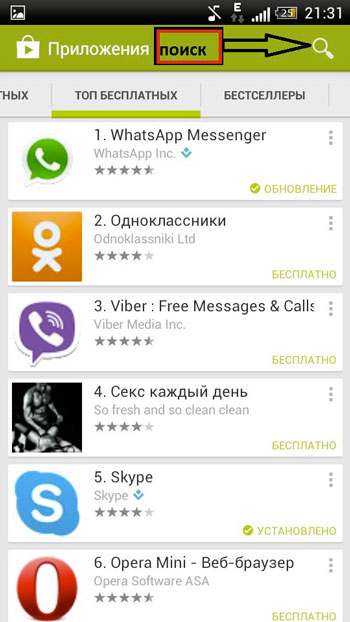
5.Когда система выдаст результаты, найдите среди них Вацап и тапните по нему.
6.Вы зашли в установочный раздел мессенджера. Нажмите кнопку «Установить», предварительно ознакомившись с информацией, представленной на экране.
Таким образом на ваш Андроид скачается приложение без регистрации, и вы сможете им пользоваться на русском языке.